Ubuntu20.04 トラフィック情報をグラフ化できる「Darkstat」をインストールする
- 作成日 2020.04.23
- 更新日 2020.07.18
- Darkstat ubuntu
- Darkstat, Ubuntu20.04
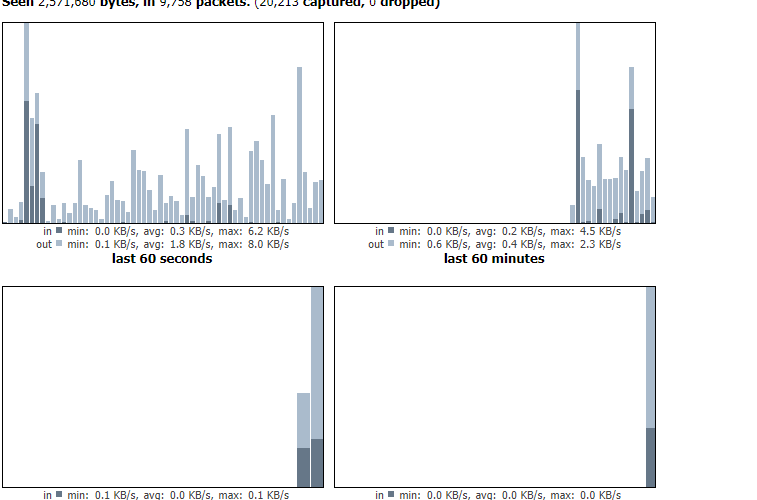
軽量でシンプルなトラフィック情報をグラフ化できるツール「Darkstat」をubuntu20.04にインストールする手順を記述してます。
環境
- OS Ubuntu20.04
Darkstatインストール
aptコマンドでインストールします。
sudo apt install darkstatDarkstat初期設定
init.cfgファイルを編集して初期設定を行います。
sudo nano /etc/darkstat/init.cfgSTART_DARKSTAT=no → yes に変更
INTERFACE=”-i eth0″ → 自身の環境のNICに変更
BINDIP=”-b 192.168.xxx.20″ → プライベートIPに変更
LOCAL=”-l 192.168.xxx.0/255.255.255.0″ → 自身のローカル環境に変更
# Turn this to yes when you have configured the options below.
#START_DARKSTAT=no
START_DARKSTAT=yes
# Don't forget to read the man page.
# You must set this option, else darkstat may not listen to
# the interface you want
#INTERFACE="-i eth0"
INTERFACE="-i enp3s0"
#DIR="/var/lib/darkstat"
PORT="-p 666"
BINDIP="-b 192.168.xxx.20"
LOCAL="-l 192.168.xxx.0/255.255.255.0"
# File will be relative to $DIR:
#DAYLOG="--daylog darkstat.log"
# Don't reverse resolve IPs to host names
#DNS="--no-dns"
#FILTER="not (src net 192.168.0 and dst net 192.168.0)"
# Additional command line Arguments:
# OPTIONS="--syslog --no-macs"サービスを再起動します。
sudo systemctl restart darkstatDarkstatアクセス
ブラウザから http://プライベートIP:666 にアクセスするとトラフィックがグラフ化されていることが確認できます。
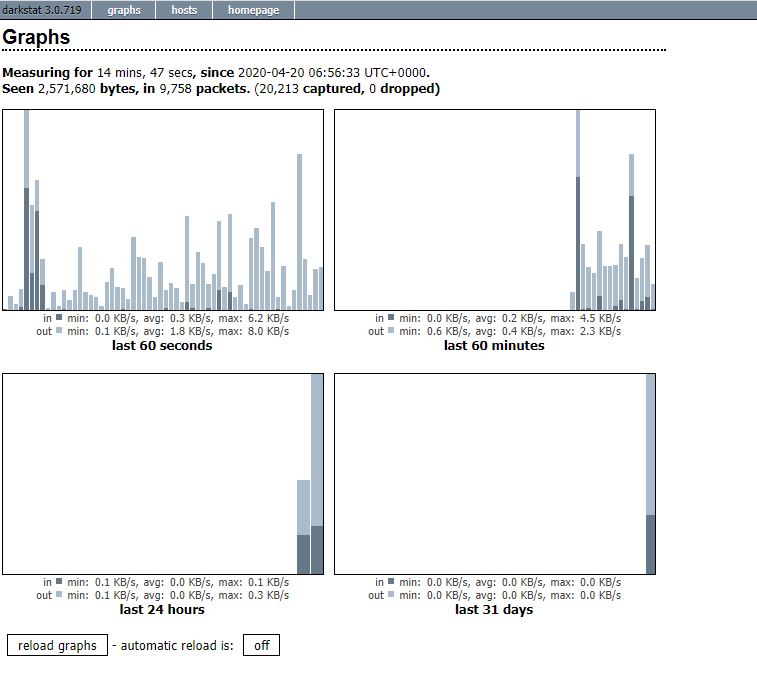
「hosts」をクリックすると各端末ごとの情報が確認できます。
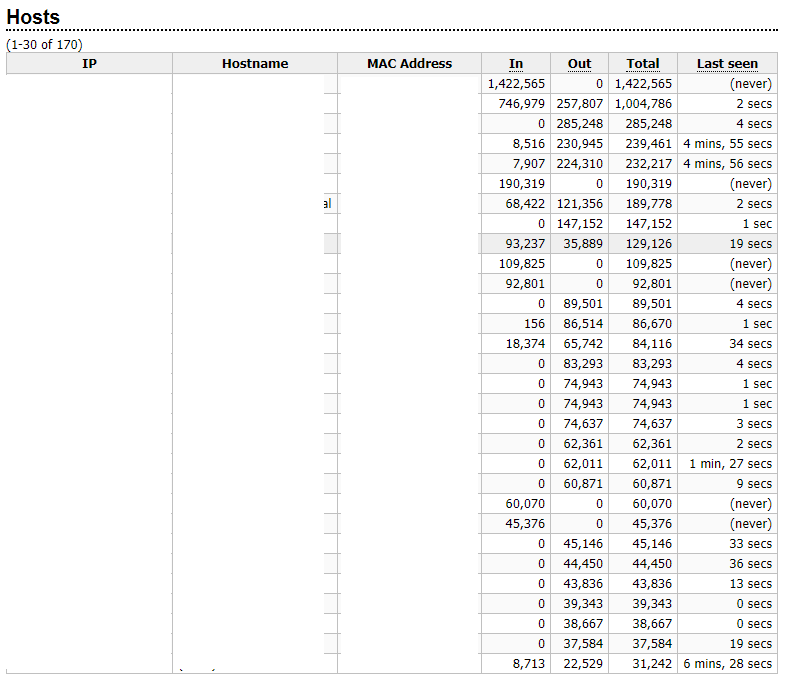
また、各IPをクリックするとより詳細な情報が確認できます。
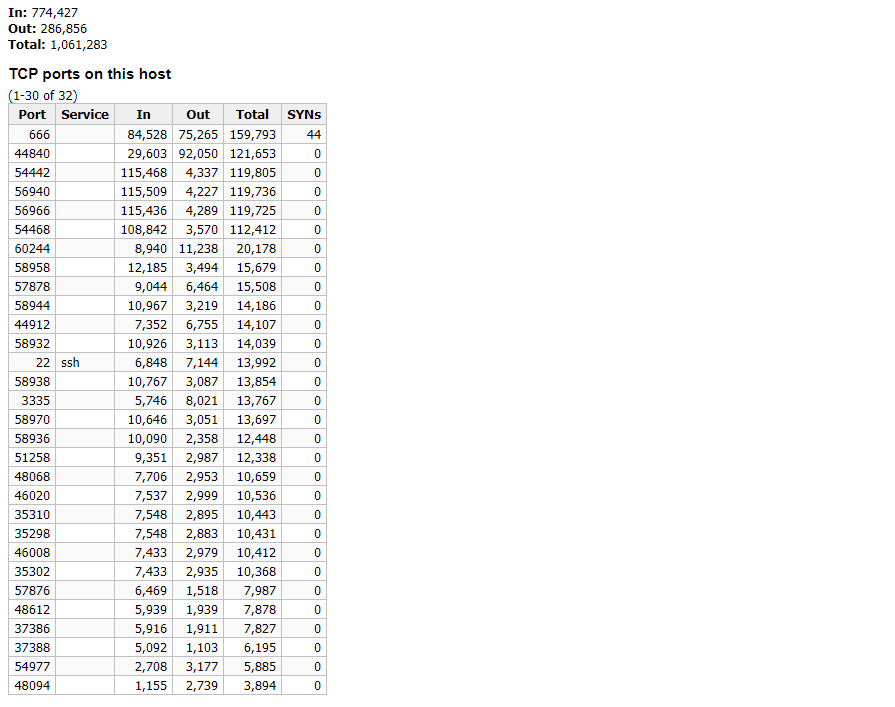
-
前の記事
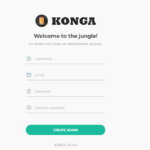
konga インストール時にエラー「Failed at the node-sass@4.9.2 postinstall script」発生時の対応方法 2020.04.22
-
次の記事
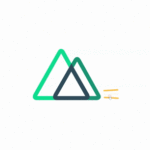
Nuxt.js ライブラリ「vue-tasty-burgers」を使用してハンバーガーメニューを実装する 2020.04.23







コメントを書く